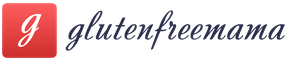O marinadă rapidă și gustoasă pentru grătar. Cea mai ușoară marinadă pentru carne de porc este aici! Rețete rapide și economice pentru cea mai simplă marinadă pentru grătar delicios
Deoarece aproape fiecare persoană avea internetul acasă, Tehnologia IPTV, care vă permite să vizionați canale de televiziune printr-o conexiune la Internet, ceea ce este foarte convenabil. De regulă, pentru a viziona canale de televiziune pe internet, trebuie să achiziționați un set-top box IPTV special care se conectează la computer. Desigur, puteți face fără ea urmărind canale pe un computer sau laptop, dar în acest caz va trebui să creați o listă de redare specială pentru canale. Această sarcină derutează un număr considerabil de utilizatori.
În acest articol, vom arunca o privire mai atentă asupra modului de a crea o listă de redare m3u pentru IPTV. Să ne dăm seama. Să mergem!
Întregul proces constă dintr-o serie de pași simpli care pot fi finalizați cu ușurință de către un utilizator de orice nivel. Mai întâi trebuie să creați un fișier text. Doar faceți clic dreapta pe desktop și mergeți la „Nou”, apoi selectați „ Document text ».
Apoi trebuie să convertiți formatul txt în m3u. Pentru a face acest lucru, deschideți Panoul de control. În meniul care apare, găsiți și selectați „Opțiuni folder”. Accesând fila „Vizualizare”, debifați caseta de selectare din elementul „Ascunde extensiile pentru tipurile de fișiere cunoscute” și faceți clic pe „Aplicați”. După această operațiune, veți descoperi că „.txt” a fost adăugat la numele documentului text pe care l-ați creat. Acum scrieți orice nume pentru fișier și schimbați „.txt” în „.m3u”. În fereastra de avertizare care apare, faceți clic pe „Da”.

Acum că fișierul a fost creat, trebuie să fie completat, dar mai întâi trebuie să îl deschideți. Faceți clic dreapta pe el și faceți clic pe „Deschide cu”. Selectați Notepad din lista verticală. După ce apare un câmp gol, puteți începe să completați lista de redare viitoare. Datele necesare pentru completare sunt informații despre canalele de televiziune, care arată astfel:
#EXTM3U
#EXTINF:0,!TB
#EXTINF: 0, 1 CLASIC
Puteți copia pur și simplu toate informațiile necesare din lista de canale.
Următorul pas este să transformați fișierul m3u creat într-o listă de redare pentru IPTV. Pentru a face acest lucru, deschideți meniul „Fișier” în fereastra Notepad și selectați „Salvare ca...”, apoi introduceți (fără ghilimele) „IPTV playlist.m3u” în câmpul „Nume fișier”. În partea de jos, în secțiunea „Codificare”, introduceți „UTF-8”. Acum lista de redare este gata și o puteți folosi.

Dacă nu vă simțiți confortabil navigarea printr-un număr mare de canale, le puteți grupa. Pentru a face acest lucru, va trebui să deschideți m3u.file folosind notepad și să adăugați anumite linii la codul existent. Anume:
group-title=„nume grupy:”
Acest element ar trebui adăugat așa cum se arată în captura de ecran de mai jos.
#EXTM3U
#EXTINF:0, group-title=”Avtomobil`nye kanaly:” ,!TB
http://185.70.130.89:1234/udp/230.0.0.102:1234
#EXTINF: 0, group-title=”Canal pentru copii:” 1 CLASIC
http://185.70.130.89:1234/udp/230.0.0.17:1234
De asemenea, puteți folosi playere IPTV speciale care au funcția de a crea liste de redare, în loc să faceți totul manual. Un astfel de jucător este Simple TV.

După instalarea programului, setați parametrii necesari, apoi accesați secțiunea „Playlist” și selectați „Căutare canale” în lista pop-up. Apoi, specificați un interval de adrese în care va fi efectuată scanarea. În timpul procesului de scanare, ștergeți lista de redare implicită existentă.
Odată ce scanarea este finalizată, se va deschide o listă de canale TV. Bifați casetele de lângă canalele pe care doriți să le adăugați și faceți clic pe „Salvați”. Lista canalelor TV pe care le-ați selectat va apărea în fișierul care a fost șters la pasul anterior. Dacă doriți să creați un alt fișier, faceți clic pe „Încărcați lista de canale”, apoi introduceți un nume, indicați zona în care va fi salvat fișierul și faceți clic pe „Încărcați”.
În acest mod simplu, este creată o listă de redare m3u. După cum puteți vedea, nu este nimic complicat în acest sens. Întregul proces nu durează mult timp. Ca urmare, vizionarea va deveni mult mai confortabilă.
Scrieți în comentarii dacă articolul v-a ajutat să înțelegeți problema și întrebați dacă ceva rămâne neclar după citire.
Pentru fiecare iubitor de muzică, întrebarea cum să creați o listă de redare este relevantă, deoarece diferiți jucători necesită propria lor metodă, trebuie să studiați câteva instrucțiuni și recomandări. De asemenea, trebuie să știi cum să schimbi formatul melodiilor, să le reglezi după tine, astfel încât să poți asculta muzică în ordinea de care ai nevoie. De exemplu, aveți mai multe piese care trebuie puse într-o ordine specială. Întrebați-vă cum să creați o listă de redare, astfel încât formatul listei de redare să fie potrivit și melodiile să fie în lista dorită.
Lista de redare format m3u
Acest format de playlist poate fi creat în mai multe moduri. Primul, cel mai simplu, este să descărcați un program special din rețea, care creează ea însăși o listă de redare. Tu controlezi doar ordinea în care sunt plasate melodiile. Cum să creezi o listă de redare m3u dacă nu ai programul potrivit? Folosiți un blocnotes. Formatul de fișier pe care trebuie să-l creați este în format txt, înlocuiți-l cu m3u. Deschide Notepad, există un fișier modificat în el. Înainte de fiecare melodie trebuie să scrieți următoarele: #EXTM3U. Dacă o faci manual, va dura mult timp, dar vei crea o listă de redare.
Lista de redare iTunes
Acest player presupune nu doar crearea unei liste de redare ca o listă de melodii, ci și sortarea lor după stil, gen, în general, după dispoziție. Înainte de a crea o listă de redare în iTunes, trebuie să o deschideți, faceți clic pe secțiunea „Fișier” din colțul din stânga sus. Se va deschide o fereastră în care trebuie să selectați subelementul „New playlist”. Acum va apărea o fereastră în care va apărea o pictogramă de adăugare sub formă de „+” în partea stângă jos, faceți clic pe ea. Lista de redare a fost creată, numiți-o. Apoi deschideți folderul care conține melodiile pe care doriți să le adăugați. Acum selectați melodiile și mutați-le în fereastra listei de redare. Sau pur și simplu selectați melodiile, faceți clic dreapta pe ele, selectați secțiunea „Adăugați la lista de redare”. Muzica se va muta automat. Dacă melodiile se află în bibliotecă, puteți face clic pe „Fișier”, selectați secțiunea „Biblioteca media”, plasați cursorul peste ea cu mouse-ul și selectați melodiile corespunzătoare.
Lista de redare pe IPTV
Dacă aveți IPTV, puteți descărca o listă de redare de pe Internet. Multe site-uri de pe Internet vă vor ajuta cu întrebarea cum să creați o listă de redare IPTV, astfel încât să nu fie nevoie să descărcați în mod constant fișiere noi. Au apărut servicii care vă permit să descărcați o listă de redare gata făcută sau pur și simplu să oferiți un link către acesta pe computer sau pe set-top box. Apoi lista de redare este descărcată automat. Când deschideți fereastra foii de lucru, aceasta se va actualiza cu fișiere noi.
Lista de redare în Windows Media Player
În Windows Media Player standard, puteți, de asemenea, să creați liste de redare și să adăugați melodii noi la ele. Pentru a face acest lucru, trebuie să lansați playerul și să-l deschideți. În partea de sus a panoului, veți vedea elementul „Creați lista de redare”, faceți clic pe el. Când lista de redare este creată, aceasta trebuie să fie numită pentru a fi mai ușor de utilizat, de exemplu, „Rock”. În acest fel, veți ști ce gen de melodii sunt în el și care trebuie adăugate. Acum deschideți folderul în care se află melodiile. Selectați dintre ele pe cele pe care doriți să le încărcați în lista de redare. Puteți selecta totul, puteți trage unul câte unul. Când selectați, faceți clic dreapta pe melodii și va apărea o listă. Selectați „Adăugați la lista de redare” acolo. Acesta va fi răspunsul la întrebarea cum să adăugați muzică la o listă de redare.
Odată ce melodiile sunt într-o listă de redare, acestea pot fi schimbate prin simpla glisare a cursorului mouse-ului. După ce ați creat ordinea dorită și ați adăugat toate melodiile dorite, faceți clic pe numele listei de redare. Astfel vei vedea rezultatul muncii tale. Acum că toate melodiile au fost descărcate, puteți face clic pe „Ok”. Lista de redare va fi salvată, deschideți-o și ascultați melodiile.
O zi buna tuturor. Astăzi veți învăța cum să creați o listă de redare m3u pentru iptv. Este foarte simplu și o poți face în 3 minute. După ce v-ați creat lista de canale, le puteți aranja în ordinea dorită, puteți elimina canalele inutile și puteți organiza totul convenabil.
Am decis să scriu această intrare dintr-un motiv, adevărul este că există o mulțime de instrucțiuni greoaie pe Internet care pot speria un utilizator neexperimentat, iar articolul meu este potrivit pentru orice ceainic care poate face totul singur în câteva minute. .
Creează-ți propria listă de redare
Tot ce ne trebuie este un blocnotes și . Descărcați orice listă de redare gata făcută, după care vă recomand să descărcați convenabilul notepad++ - notepad-plus-plus.org
Deschideți notepad++ și salvați fișierul în format m3u (orice nume + la sfârșit.m3u) Exemplu în capturi de ecran:

Gata, acum avem fișierul necesar în care putem adăuga link-uri către canalele IP.
Pentru a face acest lucru, prima linie ar trebui să conțină întotdeauna:
#EXTINF:0.365 de zile
Aceste. După cum putem vedea, după „#EXTINF:0”, există un nume de canal. Îl puteți numi cum doriți, iar pe cealaltă linie trebuie să indicați linkul către canal, de exemplu „http://37.194.35.79:81/udp/239.1.5.20:1234”.
Adăugați toate canalele necesare, după care lista de redare ar trebui să arate cam așa:
#EXTINF:0.365 de zile
http://37.194.35.79:81/udp/239.1.5.20:1234
#EXTINF:0.365 de zile
http://93.91.113.8:9999/play/a08n
#EXTINF:0,Familie de animale HD
http://92.253.188.37:81/udp/239.72.4.37:1234
Asta este. Ați învățat cum să creați liste de redare pentru iptv. Tot ce rămâne este să salvați și să încărcați în dispozitiv.